GIMP 修圖: 為GIF動畫加框加文字
之前我們說過的方法是用GAP,這次我們要用的是script來為 GIF動畫加框加文字
首先開啟要加框或加文字的GIF動畫,『影像』->『模式』-> 『RGB』 將檔案轉為全彩模式,接著『濾鏡』->『動畫』->『取消最佳化』,這會產生一個還原GIF最初狀況的圖檔,我們就是以此檔案來製作
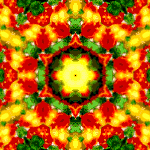
開啟要加的邊框或文字圖檔,『編輯->『複製』 來複製邊框或文字
切回上面新產生的GIF圖檔,『編輯』->『貼上成為』->『新增圖層』
『影像』->『畫布縮放至符合圖層尺寸』,將圖檔尺寸改為邊框圖檔的尺寸,接著如下圖,按住shift鍵,再按下移圖層,將此邊框圖層移至最底層再來就是將原GIF所有的圖層移至適當位置,如下圖,一樣先按住shift鍵,再按Link圖層來連結所有的GIF圖層 接著用移動工具,將圖層移動至適當位置 『FX-Foundry』->Animation』->『Overlay background』(加在原GIF之上) 或是 『Combine with background』(加在原GIF之下)script做完之後,再將邊框或文字圖層刪除,『濾鏡』->『動畫』->『動畫最佳化(適用於GIF)』優化一下圖檔就可以匯出存檔了
如果是GIF加GIF,GIF合併,那可以參考 GIMP 修圖: GIF動畫合併
其實,如果你把要加的邊框或文字看作是GIF,那也可以用GIF動畫合併的方式來做,也比較簡單








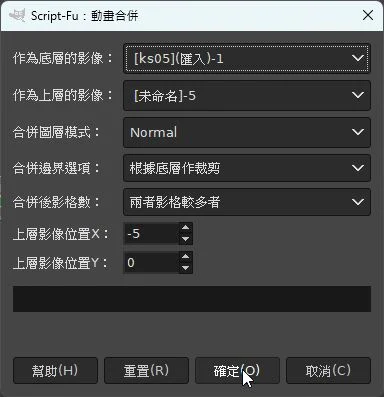

沒有留言:
張貼留言